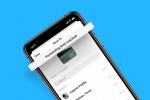Авторство зображення: Скріншот надано Facebook.
Увійдіть у Facebook. Натисніть кнопку Стрілка значок меню та виберіть Налаштування.
Натисніть кнопку Програми значок у лівому меню. Наведіть курсор на будь-яку програму, а потім натисніть значок у формі олівця Редагувати налаштування значок, який з’явиться.
Прокрутіть униз до Отримайте допомогу від розробників програм розділ. Число в першому реченні – це ваш ідентифікатор користувача для цієї програми та ваш ідентифікатор користувача Facebook.
Увійдіть у Facebook і перейдіть на будь-який профіль або сторінку. Щоб перейти до свого профілю, клацніть своє зображення профілю біля поля пошуку Facebook. Перетягніть курсор www в URL, щоб виділити його.
Натисніть Введіть. Facebook ID – це число, яке відображається в лапках у першому рядку.
Якщо ви використовуєте рекламу у Facebook, ви можете знайти ідентифікатор облікового запису Facebook, кампанії або певної реклами. Перейдіть на сторінку Менеджера реклами Facebook і натисніть обліковий запис, кампанію, набір оголошень або оголошення. Ідентифікатор відображається в кінці URL-адреси, наприклад "account_id=1234567890".
Якщо ви приєдналися до Facebook, коли він був доступний лише для студентів університетів, ви можете використовувати свій Facebook ID, щоб визначити, яким користувачем ви були. Гарвардським студентам були видані номери від 0 до 99 999. Студентам Колумбійського університету ставили «1» перед своїми номерами, а студентам Єльського університету ставили «2». Отже, якщо ви пішли до Єльського університету, а ваш ідентифікатор «204 000», наприклад, тоді ви гіпотетично були 4000-м студентом Єльського університету, який приєднався Facebook. Невідомо, як працювала система нумерації після того, як Facebook відкрили для всіх.